eM Client Review
4 z 5
Schopný e-mailový klient s integrovanou správou úloh cena
4 z 5
Trochu drahý ve srovnání s konkurencí snadnost použití
5 z 5
Velmi snadno se konfiguruje a používá Podpěra, podpora
4 z 5
K dispozici je komplexní online podpora
Rychlé shrnutí
eM Client je dobře navržený e-mailový klient, díky kterému je nastavení a používání hračkou. Automaticky lze nakonfigurovat více e-mailových účtů od různých poskytovatelů a kalendáře a správa úkolů jsou integrovány hned vedle doručené pošty. Verze Pro také poskytuje neomezené automatické překlady e-mailů z celé řady jazyků do a z vašeho rodného jazyka. Mírně omezená verze klienta eM je k dispozici zdarma pro osobní použití, ale pokud si nezakoupíte verzi Pro, a překladatelská služba není k dispozici, jste omezeni na dva e-mailové účty.
Přestože eM Client je spolehlivou možností převzetí vaší doručené pošty, nemá mnoho dalších funkcí, díky nimž se odlišuje od konkurence. To nemusí být nutně špatná věc; přílišné rozptýlení ve vaší doručené poště může být kontraproduktivnější než užitečné. Avšak vzhledem k tomu, že jeho cena je zhruba na stejné úrovni jako u ostatních placených e-mailových klientů, bylo by vám odpuštěno, že za svůj dolar očekáváte trochu víc.
Získejte eM klienta
Co mám rád
- Velmi snadné použití
- Přizpůsobitelné inteligentní složky
- Možnost odloženého odesílání
- Automatické překlady s Pro
- Málo zvláštních funkcí
- Žádná integrace Google Reminder
Klient eM
Celkové hodnocení: 4, 3 z 5 Windows / macOS, 49, 95 dolarů ke stažení zdarmaRychlá navigace
// Proč byste mi měli důvěřovat
// Začínáme s klientem eM
// eM Client Alternativy
// Důvody hodnocení
// Poslední slovo
Proč byste mi měli důvěřovat
Ahoj, jmenuji se Thomas Boldt a stejně jako většina z vás spoléhám každý den na svůj pracovní a osobní život na e-mail. E-mail používám značně od začátku roku 2000 a sledoval jsem, jak se klientský e-mailový klient stáhne a znovu a znovu zvedne uprostřed odlivu a toku populárních webových e-mailových služeb. I když nejsem příliš blízko k dosažení mýtického 'Nepřečteného (0)', myšlenka na otevření mé schránky mě nenaplní hrůzou - a doufejme, že vám mohu pomoci také se tam dostat.
Začínáme s klientem eM
Pokud máte nějaké zkušenosti s e-mailovými klienty stolních počítačů z období před tím, než byly populární webové poštovní služby, jako je Gmail, možná si vzpomenete na frustrace spojené s přípravou všeho. Nastavení všech požadovaných serverů IMAP / POP3 a SMTP s vlastními jedinečnými požadavky na konfiguraci by mohlo být za nejlepších okolností únavné; pokud máte více e-mailových účtů, může se to stát skutečnou bolestí hlavy. S potěšením oznamuji, že tyto dny jsou dávno pryč, a zřízení moderního stolního e-mailového klienta je hračka.
Jakmile nainstalujete klienta eM, projdete celým procesem nastavení - i když vám bude odpuštěno, že jej vůbec nepoznáváte jako proces, protože vše, co musíte udělat, je zadat e-mailovou adresu a heslo. Pokud používáte jakoukoli oblíbenou e-mailovou službu, klient eM by měl být schopen vše nakonfigurovat automaticky za vás.
Během procesu nastavování byste měli chvilku vybrat svůj oblíbený styl rozhraní, což je hezké, že v poslední době zahrnuje více vývojářů. Možná je to proto, že jsem zvyklý pracovat s Photoshopem a dalšími programy Adobe, ale docela jsem si zamiloval styl tmavého rozhraní a pro oči je to mnohem jednodušší. Pravděpodobně to budete i nadále považovat za rostoucí trend v designu aplikací na celé řadě platforem, se všemi hlavními vývojáři, kteří na nativních aplikacích pracují, aby zahrnovali nějaký druh „tmavého režimu“.

Čekám na den, kdy vývojáři z celého světa postupně vymizí „klasický“ styl, ale myslím, že je hezké mít možnost
Dalším krokem je možnost importovat z jiného softwaru, ačkoli jsem to neměl šanci použít, protože jsem v minulosti v tomto počítači nepoužíval jiného e-mailového klienta. Správně identifikoval, že aplikace Outlook byla v mém systému nainstalována jako součást instalace sady Microsoft Office, ale jednoduše jsem se rozhodl vynechat proces importu.
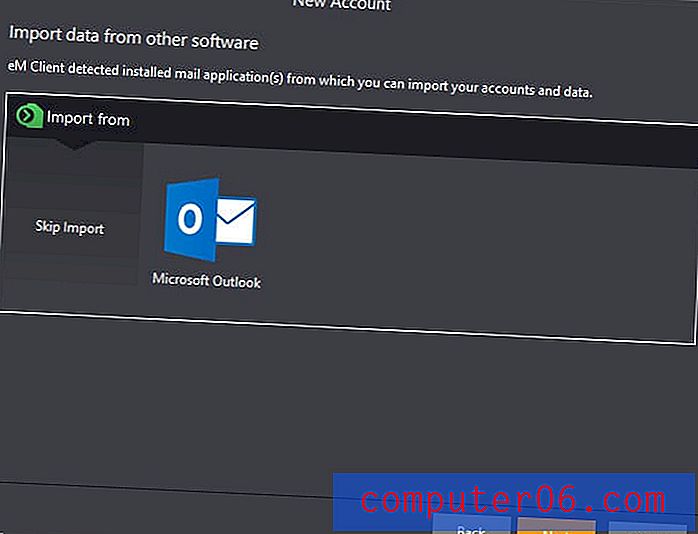
Proces zřízení e-mailového účtu by měl být velmi jednoduchý, za předpokladu, že používáte jednu z jejich podporovaných e-mailových služeb. Seznam hlavních podnikových služeb je k dispozici na jejich webových stránkách zde, ale existuje mnoho dalších předkonfigurovaných možností účtu, které lze snadno zpracovat v režimu automatického nastavení klienta eM.
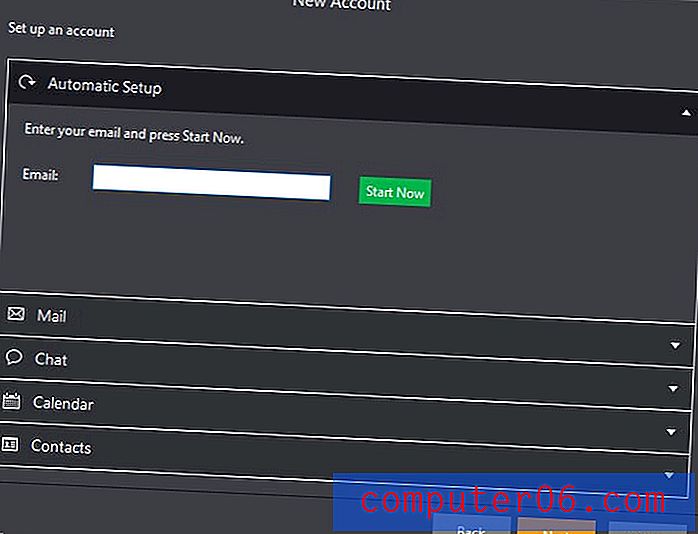
Zaregistroval jsem si dva samostatné účty, jeden účet Gmail a jeden hostovaný prostřednictvím účtu serveru GoDaddy, a oba fungovaly celkem hladce, aniž by se museli obtěžovat nastavením. Jedinou výjimkou bylo, že klient eM předpokládal, že mám k mému e-mailovému účtu GoDaddy přiřazen kalendář, a vrátil chybu, když zjistil, že nebyla nastavena žádná služba CalDAV.
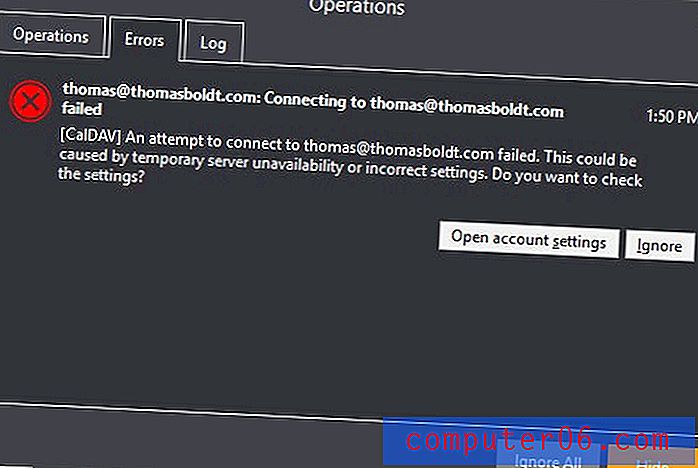
Je to však docela snadná oprava - pouhým kliknutím na tlačítko „Otevřít nastavení účtu“ a zrušením zaškrtnutí políčka „CalDAV“ zabráníte klientovi eM se jej pokusit zkontrolovat a vše ostatní bylo hladké. Jednoduše jsem se nikdy neobtěžoval nastavit můj kalendářový systém GoDaddy, ale pokud jej používáte, neměli byste se s touto chybou setkat a měli byste ji nastavit stejně snadno jako vaše doručená pošta.
Nastavení účtu Gmail je asi tak jednoduché. Využívá výhody známého externího přihlašovacího systému, který používá jakýkoli web třetích stran, který vám umožňuje přihlásit se pomocí vašeho účtu Google. Musíte klientovi eM udělit oprávnění ke čtení, úpravě a mazání e-mailů / kontaktů / událostí, ale to je samozřejmě vše, co potřebuje, aby správně fungovalo.
Čtení a práce s doručenou poštou
Jedním z nejdůležitějších nástrojů pro správu vaší e-mailové korespondence je schopnost třídit e-maily podle priority. Existuje mnoho e-mailů, které jsem ráda uložila na můj účet, jako jsou účty a objednávky, které mám tendenci nechat nepřečtené jednoduše proto, že jsou zdrojem pro budoucnost, pokud je budu potřebovat, a nechci, aby se zaplňovaly. do mé normální pracovní schránky.
Pokud jste již nakonfigurovali svůj webmail účet se složkami, budou importovány a dostupné v eM Client, ale nemůžete změnit jejich nastavení filtrování, aniž byste navštívili svůj skutečný webmail účet v prohlížeči. Je však možné nastavit pravidla, která vám umožní filtrovat přesně stejným způsobem v eM Client.
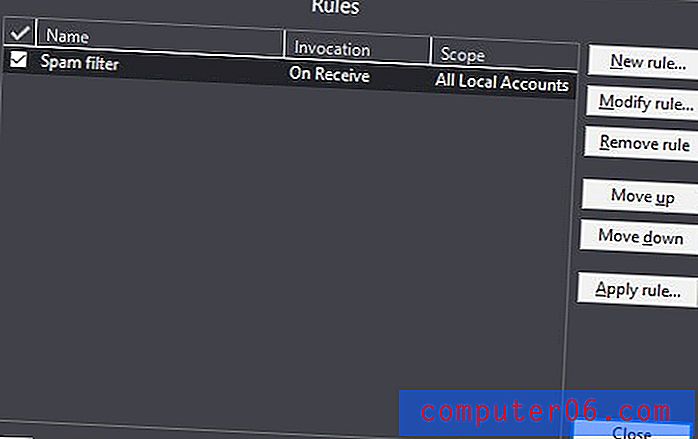
Tato pravidla vám umožňují filtrovat všechny zprávy v konkrétním účtu do určitých složek, což vám umožňuje upřednostňovat nebo deprioritizovat určité zprávy na základě toho, od koho pocházejí, slov, která obsahují, nebo téměř jakékoli jiné kombinace faktorů, které si dokážete představit.
Jak důležité jsou tyto filtry, může být trochu únavné spravovat je pro více účtů. Inteligentní složky fungují velmi podobně jako filtry, což vám umožňuje třídit e-maily na základě řady přizpůsobitelných vyhledávacích dotazů, s výjimkou případů, kdy se vztahují na všechny zprávy, které obdržíte ze všech svých účtů. Ve skutečnosti nepřesouvají vaše zprávy do samostatných složek, ale fungují spíš jako vyhledávací dotaz, který běží nepřetržitě (az nějakého důvodu je dialogové okno použité k jejich vytvoření označuje jako vyhledávací složky namísto inteligentních složek.
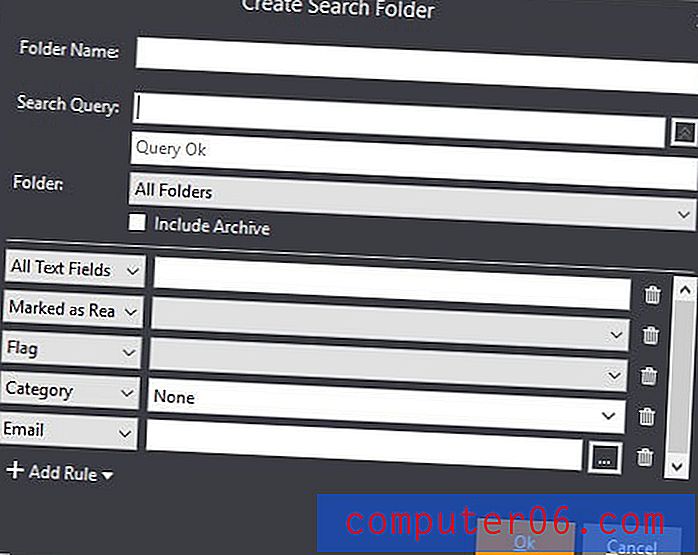
Můžete přidat libovolný počet pravidel, což vám umožní extrémně jemnou kontrolu nad tím, jaké e-maily se tam objevují.
Na druhé straně nabízí klient eM Client řadu užitečných funkcí pro zjednodušení pracovního postupu. Pokud máte nastaveno více e-mailových adres, můžete rychle změnit účet, ze kterého odesíláte, pomocí praktické rozbalovací nabídky, i když jste již psali.
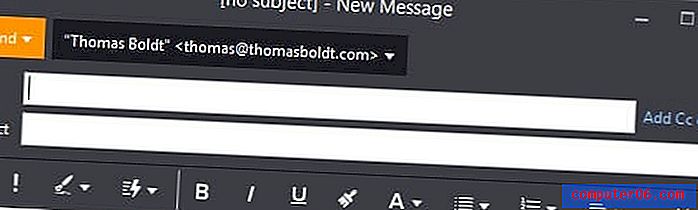
Distribuční seznamy vám umožňují vytvářet skupiny kontaktů, takže nikdy nezapomenete zahrnout do svých e-mailových vláken Bob z prodeje nebo zeť (někdy může být organizovaná organizace mající nevýhody ;-).
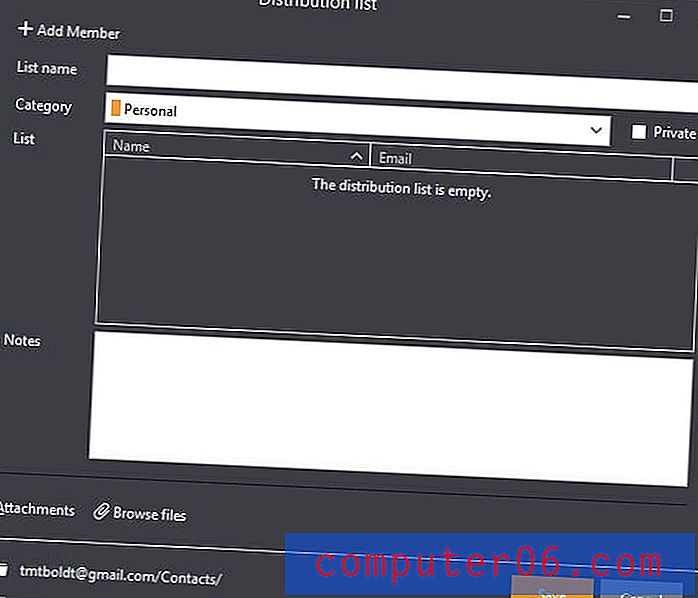
Jednou z mých oblíbených funkcí klienta eM je funkce „Zpožděné odeslání“. Není to vůbec složité, ale může být velmi užitečné v řadě různých situací, zejména v kombinaci s distribučními seznamy. Jednoduše vyberte šipku vedle tlačítka „Odeslat“ na e-mailu, který jste právě napsali, a určete čas a datum odeslání.
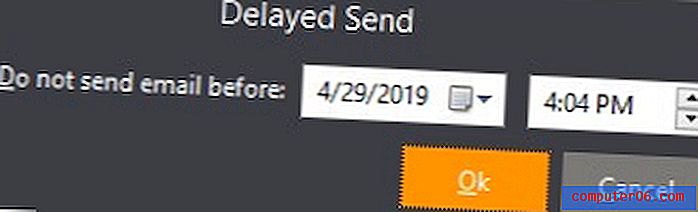
V neposlední řadě si vážím skutečnosti, že klient eM ve výchozím nastavení nezobrazuje obrázky v e-mailech. Většina obrázků v marketingových e-mailech je jednoduše propojena se serverem odesílatele, namísto vložení do zprávy.
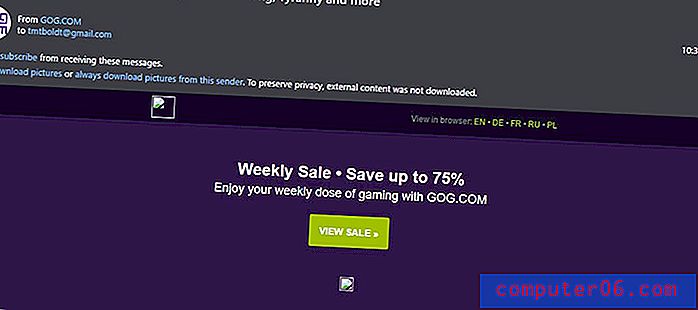
I když je GOG.com naprosto neškodný (a vlastně skvělé místo pro počítačové hry), možná nebudu chtít vědět, že jsem otevřel jejich e-mail.
Pro ty z vás, kteří si nejsou vědomi vaší kybernetické bezpečnosti nebo marketingové analýzy, může i pouhý akt otevření e-mailu poskytnout odesílateli spoustu informací o vás, pouze na základě požadavků na vyhledávání použitých k zobrazení obrázků obsažených v vaše e-maily. Přestože jste si na Gmail zvykli pravděpodobně zvyklí na mistrovskou sílu filtru spamu Google, aby rozhodli, co je bezpečné zobrazit, ne každý server má stejnou úroveň diskrétnosti, takže vypnutí zobrazování obrázků, pokud neoveríte odesílatele, že je bezpečný, je skvělá politika.
Úkoly a kalendáře
Obecně platí, že úkoly a kalendáře klienta eM jsou stejně jednoduché a efektivní jako zbytek programu. Dělají přesně to, co říká na cínu, ale ne mnohem víc - av jednom případě o něco méně. Může to být jen vtip, jak používám svůj kalendář Google, ale mám tendenci zaznamenávat události pomocí funkce Připomenutí, nikoli funkce Úkoly. V aplikacích Google na tom opravdu nezáleží, protože existuje zvláštní kalendář vytvořený pro zobrazení připomenutí, a to hraje dobře s aplikací Kalendář Google stejně jako jakýkoli jiný kalendář.
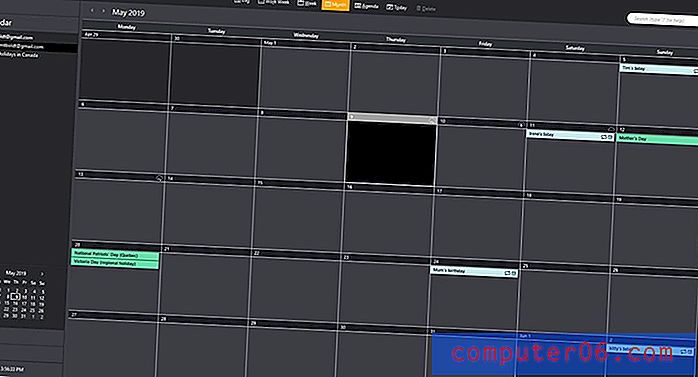
Rozhraní je jednoduše rozloženo, ve stejném stylu jako zbytek programu - ale řídce, protože se můj kalendář připomenutí nezobrazí (i když v tomto jednom případě jsem rád, že jeho obsah online předvádím širokou veřejnost. !)
Bez ohledu na to, co jsem zkusil, se mi však nepodařilo přimět klienta eM, aby zobrazoval můj kalendář připomenutí, nebo dokonce potvrdil jeho existenci. Myslel jsem, že by se to mohlo objevit na panelu Úkoly, ale nebylo tam ani štěstí. To byl jeden problém, který jsem také nedokázal najít žádné informace o podpoře, což bylo zklamáním, protože obecně je podpora docela dobrá.
Kromě tohoto jediného zvláštního problému o funkcích Kalendář a Úkoly není opravdu co říci. Nechci, abys si myslel, že to není dobrý nástroj - protože jsou. Čisté rozhraní s přizpůsobitelnými pohledy je skvělé pro prořezávání nepořádku, ale bohužel to znamená, že jediným velkým prodejním místem je schopnost přenést vaše kalendáře a úkoly z více účtů dohromady. I když je to velmi užitečná funkce pro více e-mailových schránek, je to zřejmě méně užitečné pro většinu lidí, kteří již používají jeden účet pro správu kalendáře a úkolů. Osobně mám dost problémů udržet krok s kalendářem jednoho účtu, natož myšlenku rozdělit jej na více účtů!
Klientské alternativy eM
Klient eM poskytuje praktický graf, který ukazuje, jak se hromadí proti konkurenci. Jen si pamatujte, že je napsán tak, aby vypadal jako nejlepší volba, a tak neukazuje na věci, které ostatní mohou dělat, že to nemůže.
Mailbird (pouze pro Windows, jednorázový nákup 24 $ nebo 79 $)
Mailbird je určitě jedním z lepších e-mailových klientů, které jsou v současné době k dispozici (podle mého názoru), a dokáže zajistit čisté rozhraní eM Client s řadou užitečných doplňků, které vám pomohou zvýšit efektivitu. Obzvláště zajímavá je funkce čtečky rychlosti, stejně jako řada dostupných integrací se sociálními médii a cloudovými úložišti, jako je Dropbox. Bezplatná verze je k dispozici pro osobní použití, ale nebudete moci získat většinu pokročilých funkcí, které ji činí zajímavou, a počet účtů, které můžete přidat, je omezený. Zde si můžete přečíst naši úplnou recenzi Mailbirdu nebo mé přímé porovnání funkcí mezi Mailbirdem a eM klientem zde.
Poštovní schránka (Mac a Windows, 40 $)
Poštovní schránka je dalším vynikajícím klientem s čistým rozhraním přes některé skvělé funkce pro výkonné uživatele. Služba Quick Post vám umožňuje okamžitě odesílat obsah do celé řady služeb, od Evernote přes Disk Google po Instagram. Pokud je efektivita vaše nejpravdivější láska, můžete dokonce sledovat, jak dlouho jste utratili za e-mail z programu.
Pokud jste uživatelem s mnoha počítači, budete rádi, že licence Postbox na uživatele a ne na zařízení, takže jej můžete nainstalovat na tolik počítačů, kolik potřebujete, včetně směsi počítačů Mac a Windows.
Microsoft Outlook (Mac a Windows - 129, 99 $)
Aplikace Outlook má jedinečné místo v tomto seznamu, protože to není program, který bych kdy aktivně doporučil uživateli, který to absolutně nepotřeboval. Má obrovský seznam funkcí, ale také to má sklon dělat to šíleně komplikované mimo potřeby většiny domácích a malých firemních uživatelů.
Pokud nejste nuceni používat aplikaci Outlook podle podnikových požadavků na podnikové řešení, je obecně nejlepší se jí vyhýbat ve prospěch jedné z uživatelsky příjemnějších variant. Pokud ano, má vaše společnost pravděpodobně IT oddělení, které se věnuje tomu, aby vám vše správně fungovalo. I když myslím, že je skvělé mít tolik funkcí, pokud 95% z nich jednoduše zaplní rozhraní a nikdy si na něj nebude vůbec zvykat, na co vlastně jde?
Mozilla Thunderbird (Mac, Windows a Linux - Free & Open Source)
Thunderbird je k dispozici pro e-maily od roku 2003 a pamatuji si, že jsem byl docela vzrušený, když vyšel poprvé; myšlenka kvalitního svobodného softwaru byla v té době stále zcela nová (* vlna třtina *). Od té doby prošlo poměrně dlouhou cestu, vyšlo přes 60 verzí a stále se aktivně vyvíjí. Nabízí spoustu skvělých funkcí, které se shodují s většinou toho, co eM Client dokáže - kombinovat schránky, spravovat kalendáře a úkoly a integrovat se s řadou populárních služeb.
Thunderbird bohužel postihuje stejný problém, který postihuje mnoho open-source softwaru - uživatelského rozhraní. Stále to vypadá, že je asi 10 let zastaralé, nepřehledné a neatraktivní. K dispozici jsou uživatelská témata, ale obecně jsou horší. Ale pokud si uděláte čas, abyste se tomu přizpůsobili, zjistíte, že poskytuje všechny funkce, které byste očekávali za cenu, se kterou se prostě nemůžete dohadovat.
Můžete si také přečíst podrobné recenze nejlepších e-mailových klientů pro Windows a Mac.
Důvody hodnocení
Účinnost: 4/5
eM Client je dokonale efektivní správce e-mailů, úkolů a kalendářů, ale ve skutečnosti toho moc nedělá nad rámec základních minim, která byste od e-mailového klienta očekávali. Je to velmi jednoduché nastavení, můžete snadno filtrovat a třídit e-maily a dobře se integruje s celou řadou služeb. Největší unikátní prodejní místo je k dispozici pouze ve verzi Pro, která poskytuje neomezené automatické překlady příchozích a odchozích e-mailů.
Cena: 4/5
Klient eM je oceněn zhruba uprostřed soutěže a ve srovnání s aplikací Outlook je to skutečná smlouva. Jste však omezeni na jedno zařízení, i když je k dispozici více licencí na zařízení za mírně snížené náklady. To je v pořádku, pokud používáte pouze jeden počítač, ale některé konkurenční ceny se platí podobně pro každého uživatele, což vám umožní neomezená zařízení s některými dalšími pokročilými funkcemi, které v eM Client nenajdete.
Snadné použití: 5/5
eM Client je velmi snadno konfigurovatelný a použitelný, a to byla zdaleka moje oblíbená část programu. Pokud si nejste jisti (nebo nechcete ztrácet čas) konfiguraci serverových adres a portů, rozhodně se nebudete muset obávat, protože počáteční nastavení je pro většinu poskytovatelů e-mailu zcela automatické. Zbytek uživatelského rozhraní je také velmi jasně rozložen, i když je to částečně proto, že program se zaměřuje na základy, a není zde mnoho přidaných funkcí, které by nepříznivě ovlivňovaly nebo znemožňovaly uživatelské prostředí.
Podpora: 4/5
Obecně platí, že klient eM má k dispozici dobrou online podporu, i když část podrobnějšího obsahu může být trochu zastaralá (nebo v jednom případě odkaz z programu ukázal na stránku 404. Jediná oblast, která Zdá se, že není ochotný diskutovat o negativních výsledcích programu. Když jsem se snažil vyřešit můj problém s Kalendářem Google, všiml jsem si, že spíše než připouštím, že nepodporují funkci Připomenutí, prostě se to vůbec nediskutovalo.
Závěrečné slovo
Pokud hledáte jasně navrženého e-mailového klienta s dobrou podporou celé řady e-mailových / kalendářních / úkolových služeb, eM Client je skvělá volba. Zaměřuje se na základy a dělá je dobře - prostě nečekejte nic moc fantazijního a budete šťastní. Pokud jste výkonný uživatel, který hledá něco, co je o něco schopnější, můžete místo toho prozkoumat další možnosti.
Získejte eM klienta
5/5 (1 recenze)


